Configuração de MTU
Nessa aplicação é possível criar ou alterar configurações de rastreamento de material.
Ao adentrar a aplicação, aparecerá os registros já realizados da configuração de MTU.
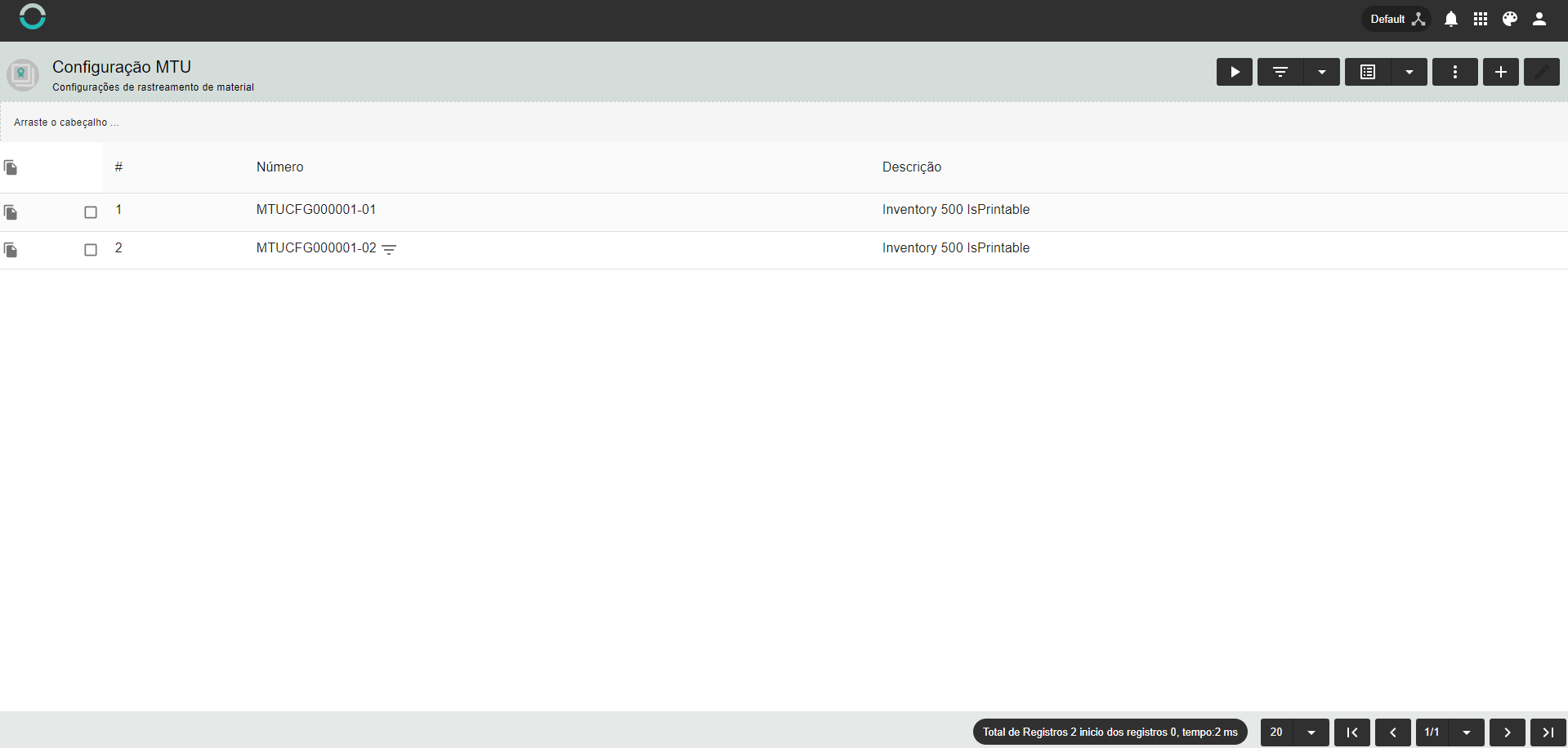
Figura 08. Tela principal de configuração de MTU
| Campo | Descrição | Exemplo |
|---|---|---|
| MTU Configuration Number | Número de configuração MTU | MTUCFG000001 |
| Description | Descrição | Descrição da configuração |
Para adicionar novos registros, basta pressionar o no canto superior direito da tela principal.
Abrirá uma tela com as três principais abas do módulo: General, Additional Info e Flags.
General
Nessa aba são registrados os seguintes dados:
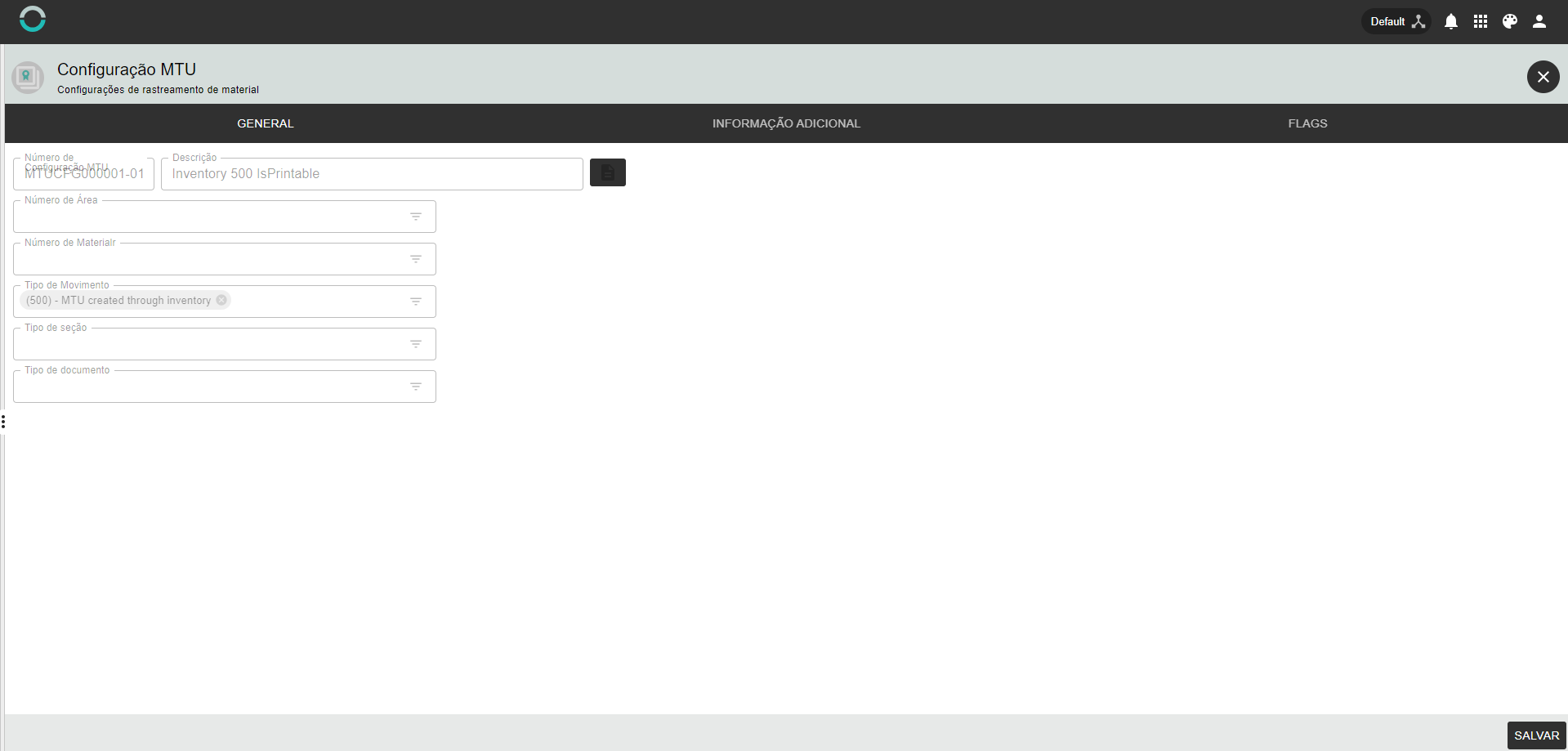
Figura 09. Aba Geral
| Campo | Descrição | Exemplo |
|---|---|---|
| MTU Configuration Number | Número de configuração MTU | MTUCFG000001 |
| Description | Descrição | Descrição da configuração |
| Area Number | Número de Area | Área de 01 |
| Material Number | Número de Material | Andy shoes are designed to keeping in mind durabil |
| Movement Type | Tipo de movimentação | (120) - Recebimento |
| Section Type | Tipo de seção | New Section Type |
| Document Type | Tipo de documento | Picking Kanban |
Informação Adicional
Nessa aba são registrados os seguintes dados:
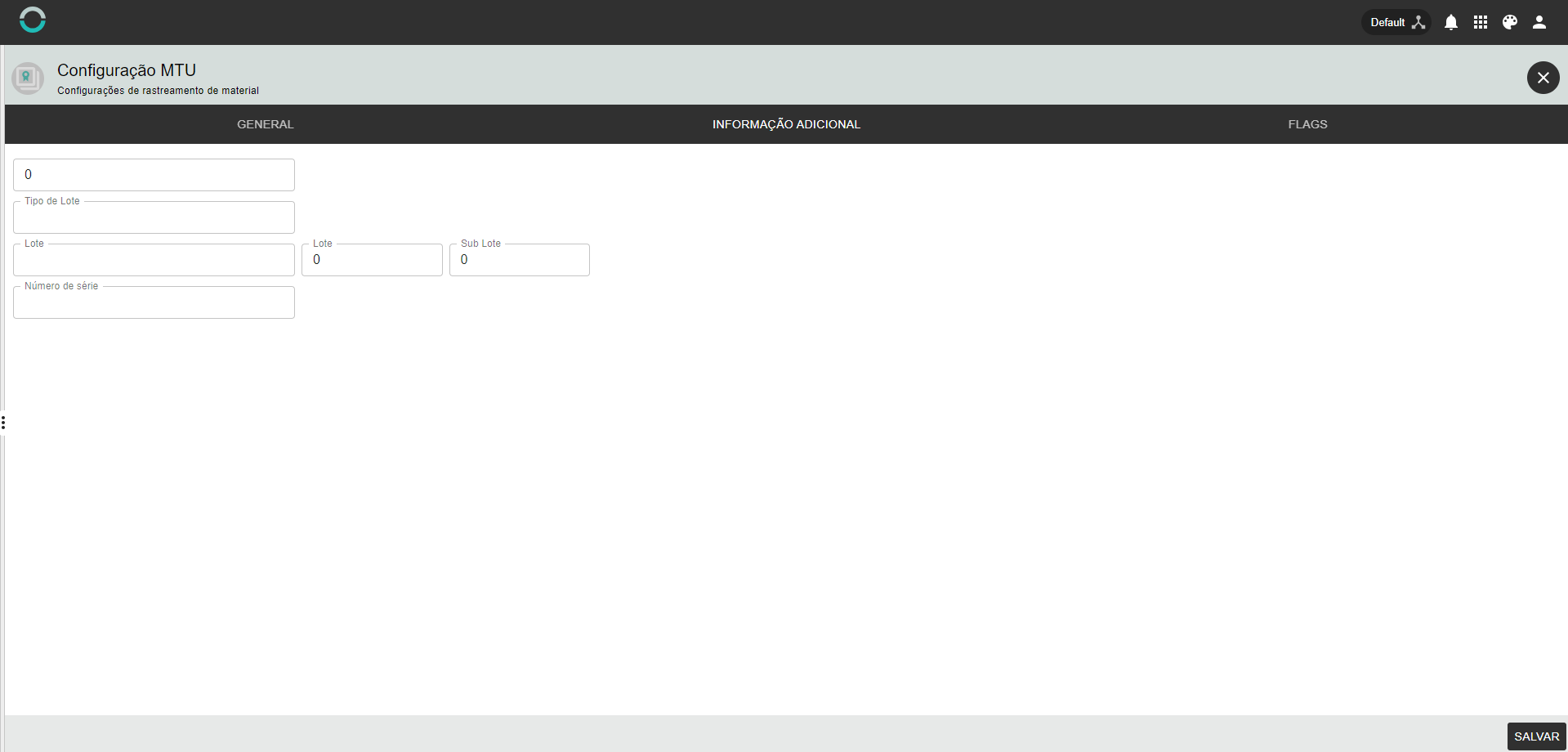
Figura 10. Aba Informações adicionais
| Campo | Descrição | Exemplo |
|---|---|---|
| Lot Type | Tipo Lote | Tracking |
| Lot | Lote | 2 |
| Sub Lot | Sub Lote | 1 |
| Batch | Batch | |
| Serial Number | Número Serial | 123343 |
Flags
Nessa aba são registrados os seguintes dados:
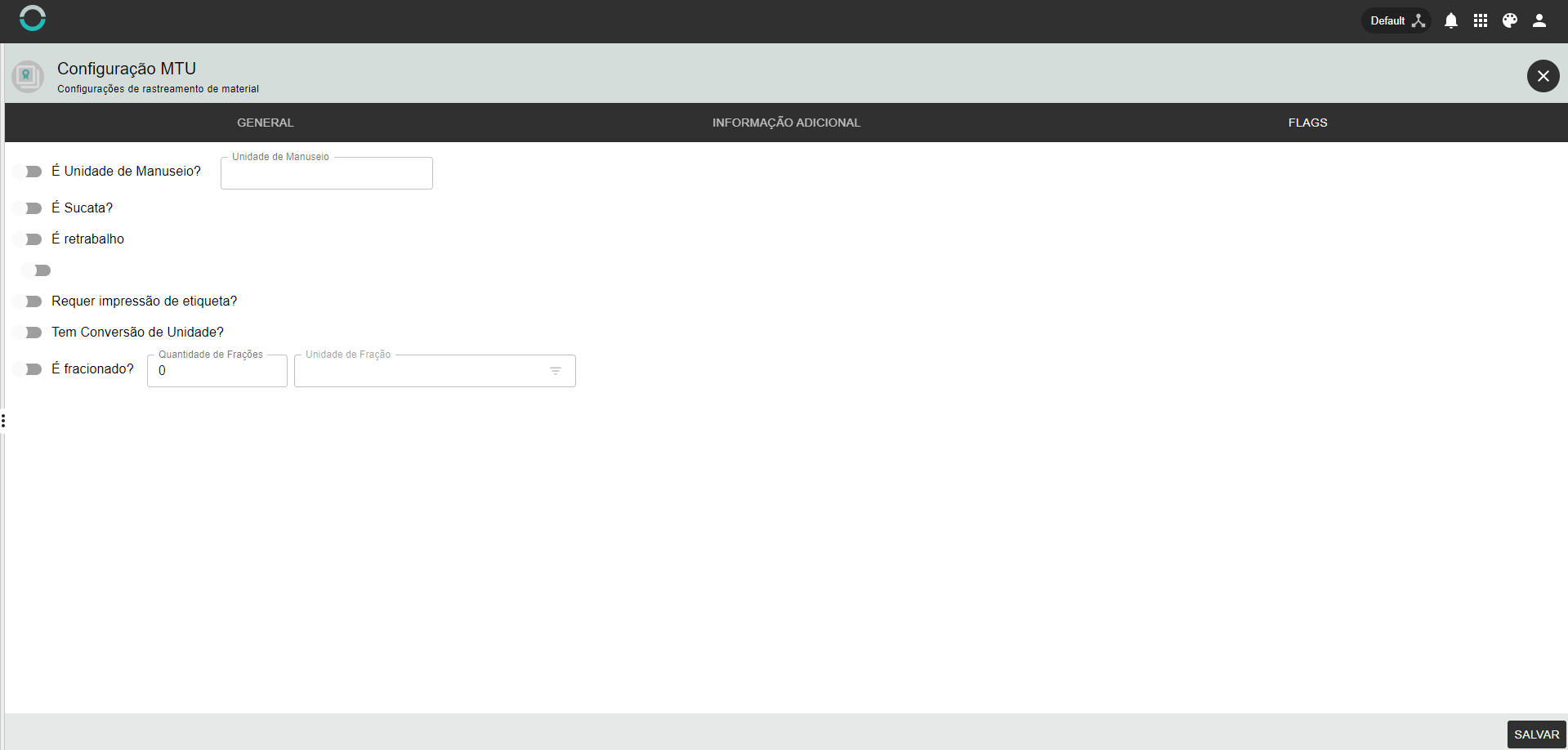
Figura 11. Aba Flags
| Campo | Descrição | Exemplo |
|---|---|---|
| Is Handle Unit? | É Handle Unit? | Sim/Não |
| Handle Unit Type | Tipo de Handle Unit | Pallet |
| Is Scrap? | Is Scrap? | Sim/Não |
| Is Rework? | É retrabalho? | Sim/Não |
| Has Quality Inspection? | Tem inspeção de qualidade? | Sim/Não |
| Requires Label Print? | Requer impressão de etiqueta? | Sim/Não |
| Has Unit Conversion? | Tem unidade de conversão? | Sim/Não |
| Is Fractioned? | É fracionado? | Sim/Não |
| Fraction Quantity | Quantidade fracionada | 0 |
| Fraction | Unidade fracionada |
Para salvar a informações adicionadas nas três abas, basta clicar em Save no canto inferior direito. Assim será registrado e aparecerá na tela principal.
Para alterar as informações já adicionadas, basta pressionar o botão de edição e editar os dados adicionados anteriormente, por fim os salvando.